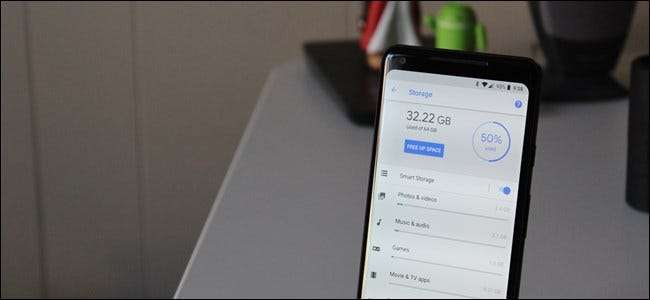
Όταν πήρατε τη λαμπερή νέα συσκευή σας Android, πιθανότατα σκεφτήκατε «ναι, αυτό έχει άφθονο χώρο αποθήκευσης. Δεν θα το γεμίσω ποτέ! " Αλλά εδώ είστε, μερικοί μήνες αργότερα με ένα πλήρες τηλέφωνο και χωρίς ιδέα γιατί. Μην ανησυχείτε: μπορείτε να μάθετε πού βρίσκονται τα διαστημικά γουρούνια
Μπορείτε να χρησιμοποιήσετε ενσωματωμένες λειτουργίες για να το καταλάβετε ή εφαρμογές τρίτων. Θεωρώ ότι τα ευκολότερα και πιο απλά εργαλεία που χρησιμοποιούνται είναι συχνά αυτά που περιλαμβάνονται στο ίδιο το Android, οπότε θα ξεκινήσουμε με αυτά, πριν σας δείξουμε μερικές από τις άλλες επιλογές σας. Αξίζει να σημειωθεί ότι τα πράγματα μπορεί να φαίνονται λίγο διαφορετικά ανάλογα με το ακουστικό και την έκδοση του Android που χρησιμοποιείτε εδώ.
Πώς να βρείτε τη χρήση αποθήκευσης στο απόθεμα Android
Για να βρείτε στατιστικά στοιχεία αποθήκευσης στη συσκευή σας με λειτουργικό Android (όπως τηλέφωνο Nexus ή Pixel), πρώτα τραβήξτε προς τα κάτω τη σκιά ειδοποιήσεων και πατήστε το εικονίδιο γρανάζι. (Εάν διαθέτετε συσκευή Samsung Galaxy, μεταβείτε στην επόμενη ενότητα.)
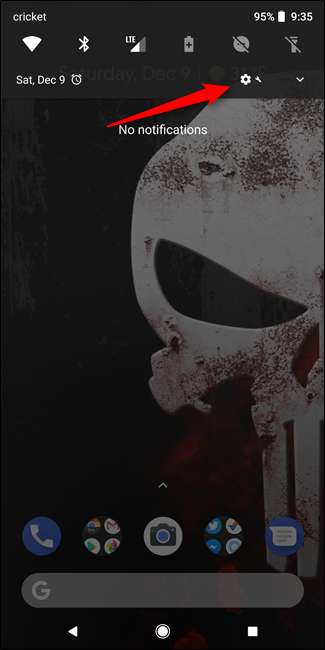
Από εκεί, κάντε κύλιση προς τα κάτω στο Storage και αγγίξτε το.
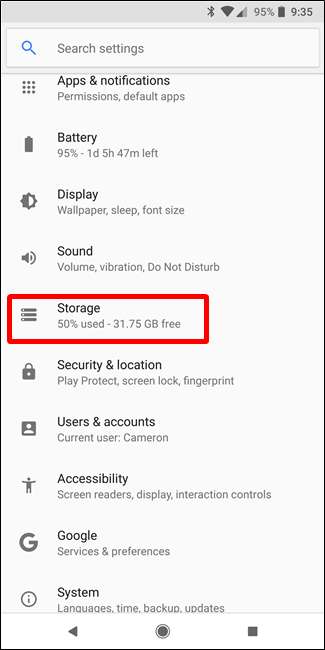
Το Oreo είναι η νεότερη έκδοση του Android και φέρνει μερικές πολύ δραματικές αλλαγές στο μενού αποθήκευσης, οπότε θα επισημάνουμε τις διαφορές εδώ.
Στο Nougat, έχετε μερικές απλές κατηγορίες, όπως εφαρμογές, εικόνες, βίντεο και παρόμοια. Πατήστε σε μια κατηγορία και θα δείτε ακριβώς τι θα περιμένατε: πράγματα που εμπίπτουν σε αυτήν την περιγραφή, ταξινομημένα με βάση το χώρο που καταλαμβάνουν.

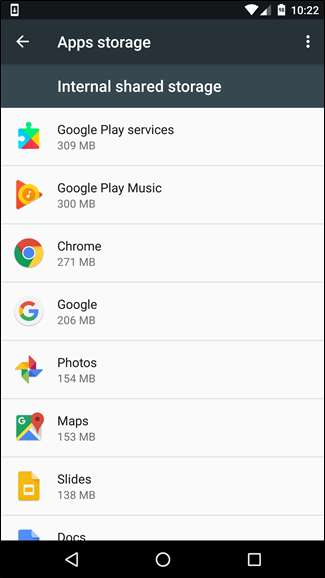
Στο Oreo, ωστόσο, η Google έχει υιοθετήσει μια διαφορετική προσέγγιση. Χρησιμοποιεί ακόμα μια παρόμοια προσέγγιση βάσει κατηγοριών, αλλά αυτή τη φορά τα πράγματα είναι μαζί. Για παράδειγμα, οι Φωτογραφίες και βίντεο είναι τώρα μία καταχώριση αντί για δύο. Υπάρχουν όμως και νέες επιλογές εδώ, όπως παιχνίδια και εφαρμογές ταινιών και τηλεόρασης, για να ονομάσουμε ένα ζευγάρι.
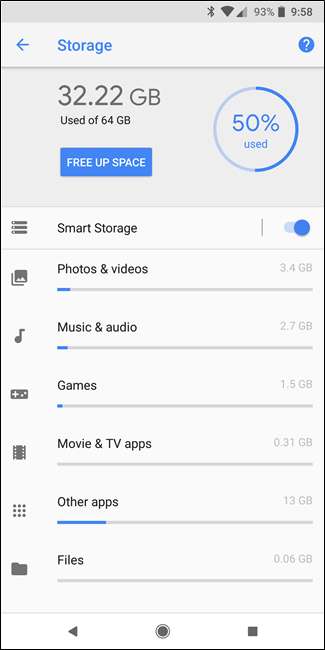
Αλλά εδώ είναι που η προσέγγιση του Oreo είναι εντελώς διαφορετική από το Nougat: αντί να εμφανίζονται όλες οι εφαρμογές στην καταχώριση "Εφαρμογές", τώρα οι εφαρμογές εμφανίζονται ανάλογα με την κατηγορία στην οποία ανήκουν. Για παράδειγμα, όλες οι εφαρμογές που βασίζονται σε φωτογραφίες - είτε αυτές είναι οι εφαρμογές κάμερας είτε οι επεξεργαστές φωτογραφιών - θα εμφανίζονται στο μενού Φωτογραφίες και βίντεο Το ίδιο ισχύει και για τις εφαρμογές Μουσικής και ήχου, ταινιών και τηλεόρασης και ούτω καθεξής.
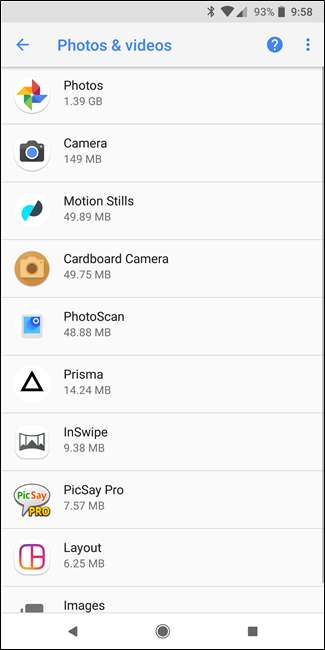
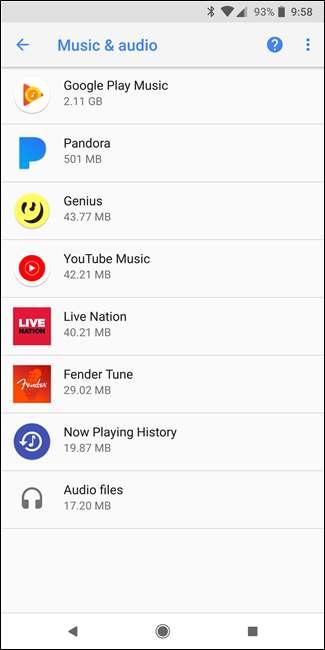
Αυτή είναι μια περίεργη αλλαγή για να εξοικειωθείτε εάν είστε μακροχρόνιος χρήστης Android. Αντί απλώς να πατήσετε "Εφαρμογές" για να δείτε μια λίστα με κάθε εφαρμογή στο τηλέφωνό σας, τώρα πρέπει να πατήσετε πολλά διαφορετικά μενού για να βρείτε τις ίδιες πληροφορίες.
Αλλά την ίδια στιγμή, μου αρέσει αυτή η προσέγγιση με κοντέινερ - η ομαδοποίηση εφαρμογών παράλληλα με τα ίδια αρχεία που χρησιμοποιούν έχει πολύ νόημα. Σας βοηθά επίσης να αποκτήσετε μια αίσθηση για περιττές εφαρμογές που μπορεί να έχετε εγκαταστήσει - πράγματα που βασικά απλώς καταλαμβάνουν χώρο επειδή χρησιμοποιείτε μια κύρια εφαρμογή για τα πάντα.
Αξίζει επίσης να σημειωθεί ότι εάν μια εφαρμογή δεν εμπίπτει σε καμία από τις αναφερόμενες κατηγορίες, θα την βρείτε στην ενότητα "Άλλες εφαρμογές".
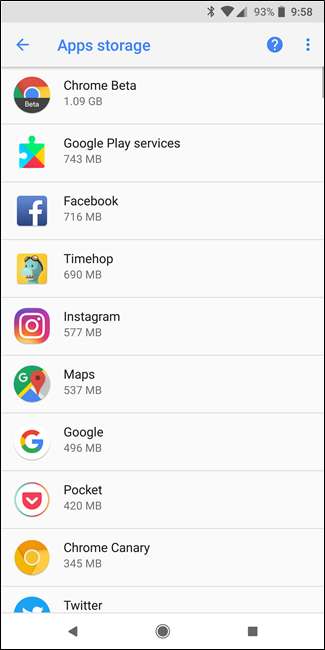
Πώς να βρείτε τη χρήση αποθήκευσης σε συσκευές Samsung Galaxy
Έτσι η Samsung κάνει αυτό το πράγμα όπου αλλάζει τα πράγματα απλώς και μόνο επειδή μπορεί, και το μενού ρυθμίσεων παίρνει πάντα μια από τις μεγαλύτερες επιτυχίες - τα πράγματα είναι παντού εδώ, και το μενού αποθήκευσης δεν αποτελεί εξαίρεση.
Σημείωση: Χρησιμοποιούμε ένα Galaxy S8 με Android Nougat εδώ. Εάν η συσκευή σας είναι παλαιότερη, τα πράγματα μπορεί να φαίνονται και να λειτουργούν λίγο διαφορετικά.
Για να μεταβείτε στο μενού Ρυθμίσεις, κατεβάστε πρώτα τη σκιά ειδοποιήσεων και πατήστε το εικονίδιο γρανάζι.
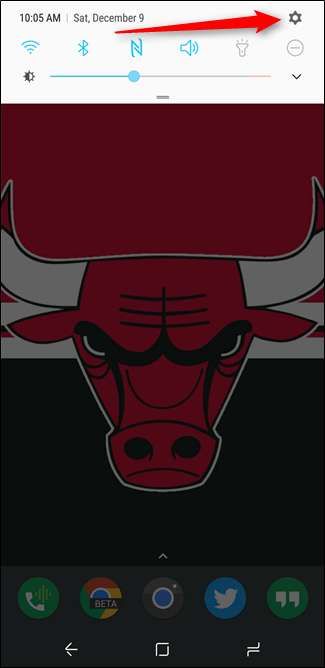
Από εκεί, πατήστε στο μενού Συντήρηση συσκευής.
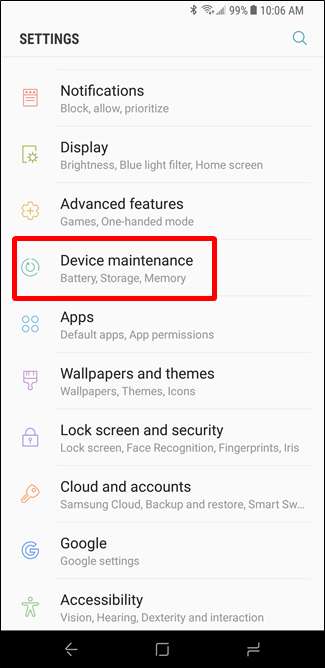
Θα ξεκινήσει αμέσως να εκτελεί τη λίστα ελέγχου συντήρησης της συσκευής, αλλά μπορείτε να το αγνοήσετε - απλώς πατήστε στο "Αποθήκευση" στο κάτω μέρος.
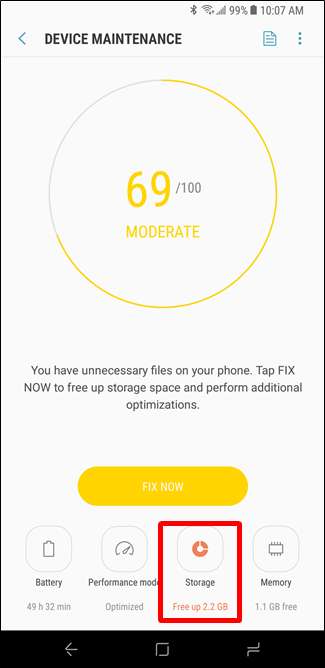
Εδώ, θα δείτε μερικές απλές κατηγορίες, όπως Έγγραφα, Εικόνες, Ήχος, Βίντεο και Εφαρμογές.
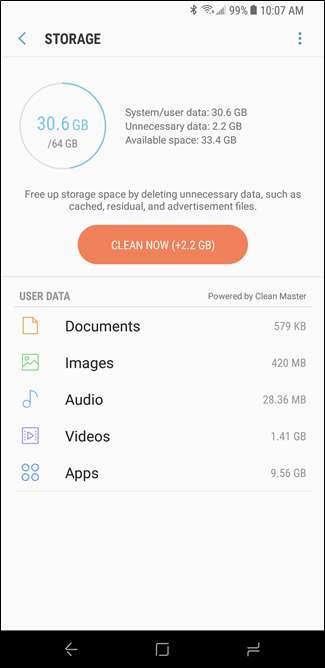
Μπορείτε να πατήσετε σε κάθε καταχώριση για να δείτε τι είδους πράγματα καταλαμβάνει χώρο από τη συγκεκριμένη κατηγορία. Τα κακά νέα είναι ότι δεν υπάρχουν επιλογές ταξινόμησης εδώ, επομένως δεν μπορείτε να ταξινομήσετε τη λίστα των εφαρμογών σας με ποιες είναι οι μεγαλύτερες. Απλώς θα πρέπει να κάνετε κύλιση προς τα κάτω, να σημειώσετε ποιες εφαρμογές χρησιμοποιούν περισσότερο χώρο και να σκεφτείτε ποιες εφαρμογές θέλετε να απεγκαταστήσετε. Καλή διασκέδαση με αυτό.
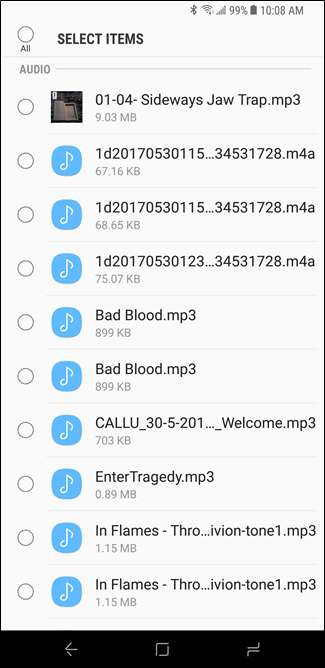
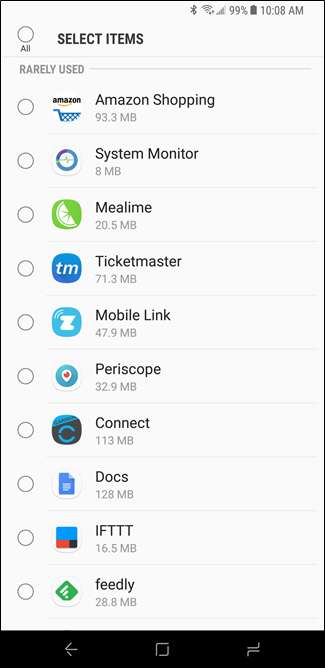
Η καλύτερη ξεχωριστή εφαρμογή για την εργασία: Google Files Go
Εάν δεν είστε ικανοποιημένοι με αυτό που προσφέρει το λειτουργικό σας σύστημα απόδοσης όσον αφορά τα στατιστικά στοιχεία αποθήκευσης, υπάρχουν αρκετές διαθέσιμες εφαρμογές στο Play Store, οι οποίες θα πρέπει να σας βοηθήσουν. Αλλά πιστεύουμε ότι το καλύτερο είναι η διαχείριση αρχείων της Google από το Play Store, που ονομάζεται Τα αρχεία πηγαίνουν . Είναι ένα εξαιρετικό εργαλείο για τον έλεγχο των στατιστικών στοιχείων αποθήκευσης της συσκευής σας - ειδικά αν χρησιμοποιείτε κάτι σαν τηλέφωνο Galaxy που δεν σας επιτρέπει να ταξινομήσετε αρχεία και εφαρμογές κατά μέγεθος ή δεν έχετε τις νέες επιλογές ταξινόμησης του Oreo.
Προχωρήστε και δώστε μια εγκατάσταση και ρυθμίστε την. Θα πρέπει να του εκχωρήσετε δικαιώματα αποθήκευσης και άλλα, καθώς και πρόσβαση χρήσης για παρακολούθηση εφαρμογών. Μόλις ολοκληρωθεί, είστε έτοιμοι να κάνετε rock and roll.
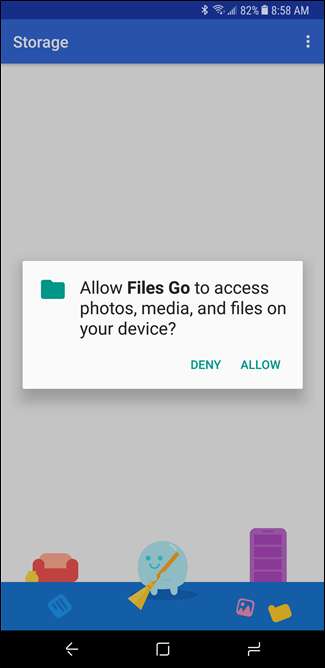
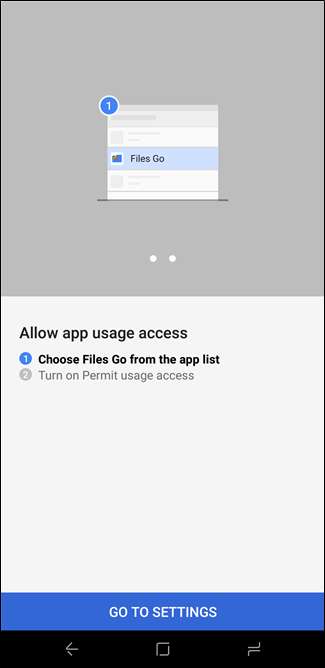
Ενώ η κύρια διεπαφή είναι χρήσιμη για τον έξυπνο καθαρισμό χώρου, αυτή είναι μια διαφορετική ιστορία για μια διαφορετική μέρα - ψάχνετε για την ενότητα Αρχεία. Πατήστε αυτή την επιλογή στο κάτω μέρος.
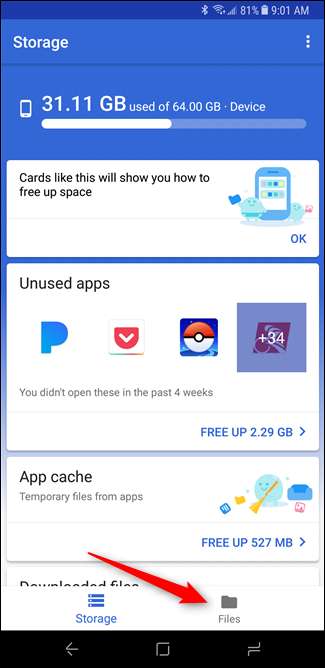
Αυτή η ενότητα είναι εξαιρετικά απλή: χωρίζεται σε κατηγορίες. Πατήστε σε κάθε ένα για να δείτε τι γεμίζει χώρο σε κάθε κατηγορία.
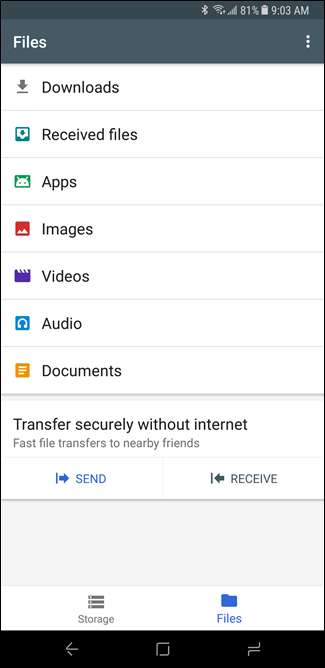
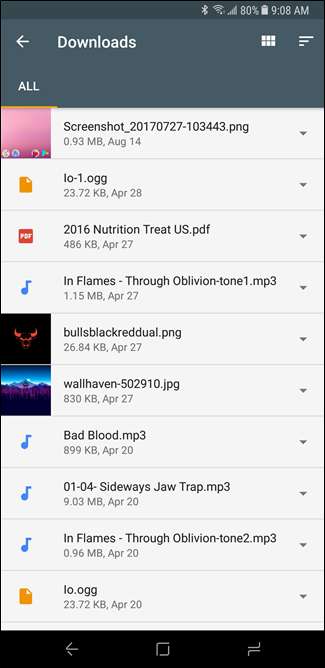
Τώρα, εδώ είναι το σημαντικό μέρος: εάν θέλετε να ταξινομήσετε τις επιλογές κατά μέγεθος, πατήστε τις τρεις γραμμές στην επάνω δεξιά γωνία και, στη συνέχεια, επιλέξτε "Κατά μέγεθος".
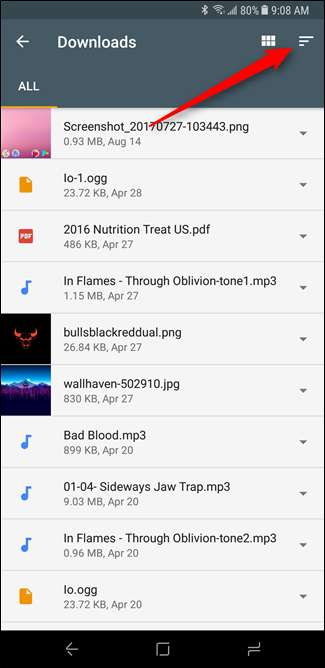
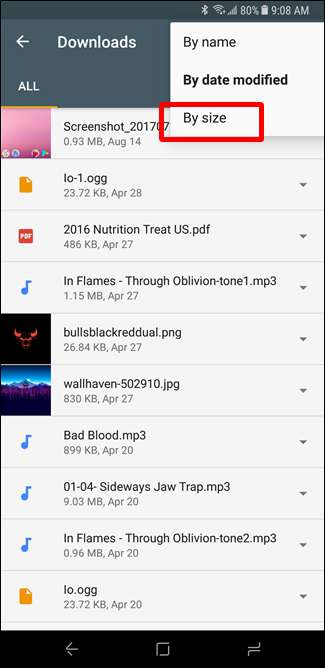
Ομοφυλόφιλος ! Τώρα μπορείτε εύκολα να δείτε τι καταλαμβάνει τον περισσότερο χώρο σε κάθε κατηγορία - ακόμα και εφαρμογές. Θα σας πει ακόμη και πότε χρησιμοποιήθηκαν για τελευταία φορά, ώστε να γνωρίζετε ποιες εφαρμογές είναι λιγότερο σημαντικές για εσάς.
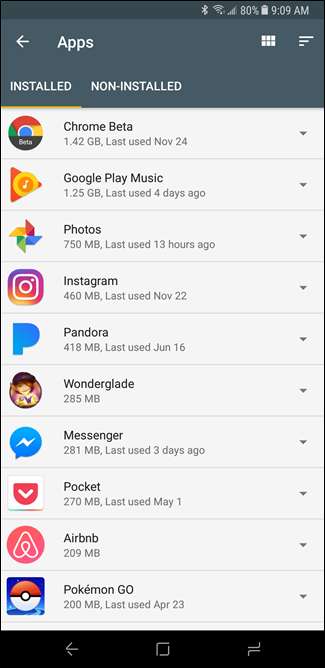
Τώρα που έχετε βρει τι χρησιμοποιεί τον αποθηκευτικό χώρο σας, μπορείτε εύκολα να το απαλλαγείτε: διαγράψτε αρχεία που δεν χρειάζεστε, απεγκαταστήστε εφαρμογές που δεν χρησιμοποιείτε κ.λπ. Όπως πιθανώς παρατηρήσατε συσκευές Android Oreo και Samsung και οι δύο Προσφέρετε ένα είδος γρήγορου κουμπιού "ελευθερώστε χώρο" — χρησιμοποιήστε το για να ξεφορτωθείτε έξυπνα πράγματα που πιθανώς δεν χρειάζεστε (θα επιβεβαιώσετε πρώτα, μην ανησυχείτε). Διαφορετικά, εάν ψάχνετε περισσότερους τρόπους για να ελευθερώσετε χώρο, έχουμε μια σταθερή λίστα επιλογών εδώ .







